ppt如何绘制渐变型直线
发布时间:2017-04-06 21:11
相关话题
直线也可以做出不平凡的效果,让你的ppt变得高大上!以下小编整理的ppt绘制渐变型直线的方法,供大家参考,希望大家能够有所收获!
ppt绘制渐变型直线的方法
首先来看下我们要实现的效果,如下图所示:

渐变型直线
这种渐变型的直线通常用作分割线,很好看!
ppt绘制渐变型直线的详细步骤:
1、画一条直线
2、右键–设置形状格式,打开对话框,切换到“线条颜色”选项卡
3、选择“渐变线”,方向选择“线性向左”或“线性向右”
4、渐变光圈中,默认的有三个,就相当于这条直线的三个控制点。将两边的控制点设置为白色,中间的控制点设置为黑色。
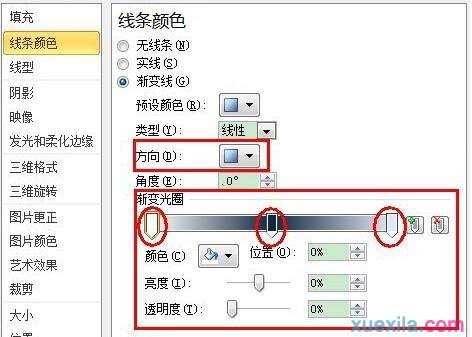
渐变型直线的设置

ppt如何绘制渐变型直线的评论条评论